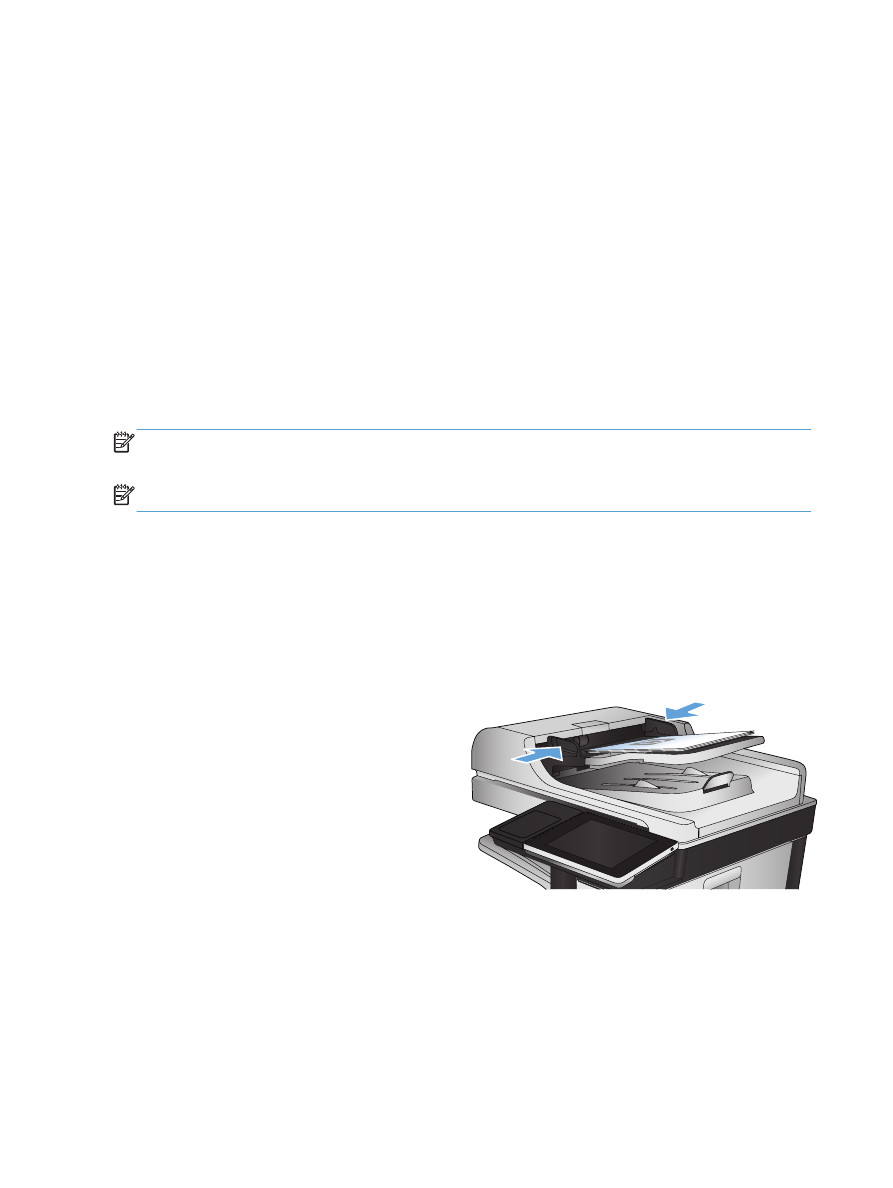
Wysyłanie zeskanowanego dokumentu do folderu
sieciowego
Urządzenie umożliwia zeskanowanie pliku i zapisanie go w folderze sieciowym. Ta funkcja jest
obsługiwana w następujących systemach operacyjnych:
●
Windows Server 2003 (wersja 64-bitowa)
●
Windows Server 2008 (wersja 64-bitowa)
●
Windows XP (wersja 64-bitowa)
●
Windows Vista (wersja 64-bitowa)
●
Windows 7 (wersja 64-bitowa)
●
Novell v5.1 i nowsze (dostęp tylko do folderów Szybkie zestawy)
UWAGA:
Tej funkcji można używać w systemie Mac OS X w wersji 10.6 i w starszych wersjach,
jeśli skonfigurowano Udostępnianie plików w systemie Windows.
UWAGA:
Użycie tej funkcji może wymagać zalogowania się do urządzenia.
Administrator systemu może skonfigurować wstępnie zdefiniowane foldery Szybkie zestawy za
pomocą wbudowanego serwera internetowego firmy HP lub użytkownik może wprowadzić ścieżkę do
innego folderu sieciowego.
1.
Umieść dokument na szybie skanera stroną
zadrukowaną do dołu lub umieść go w
podajniku dokumentów stroną zadrukowaną
ku górze i dopasuj prowadnice do formatu
dokumentu.
164
Rozdział 7 Skanowanie/wysyłanie
PLWW
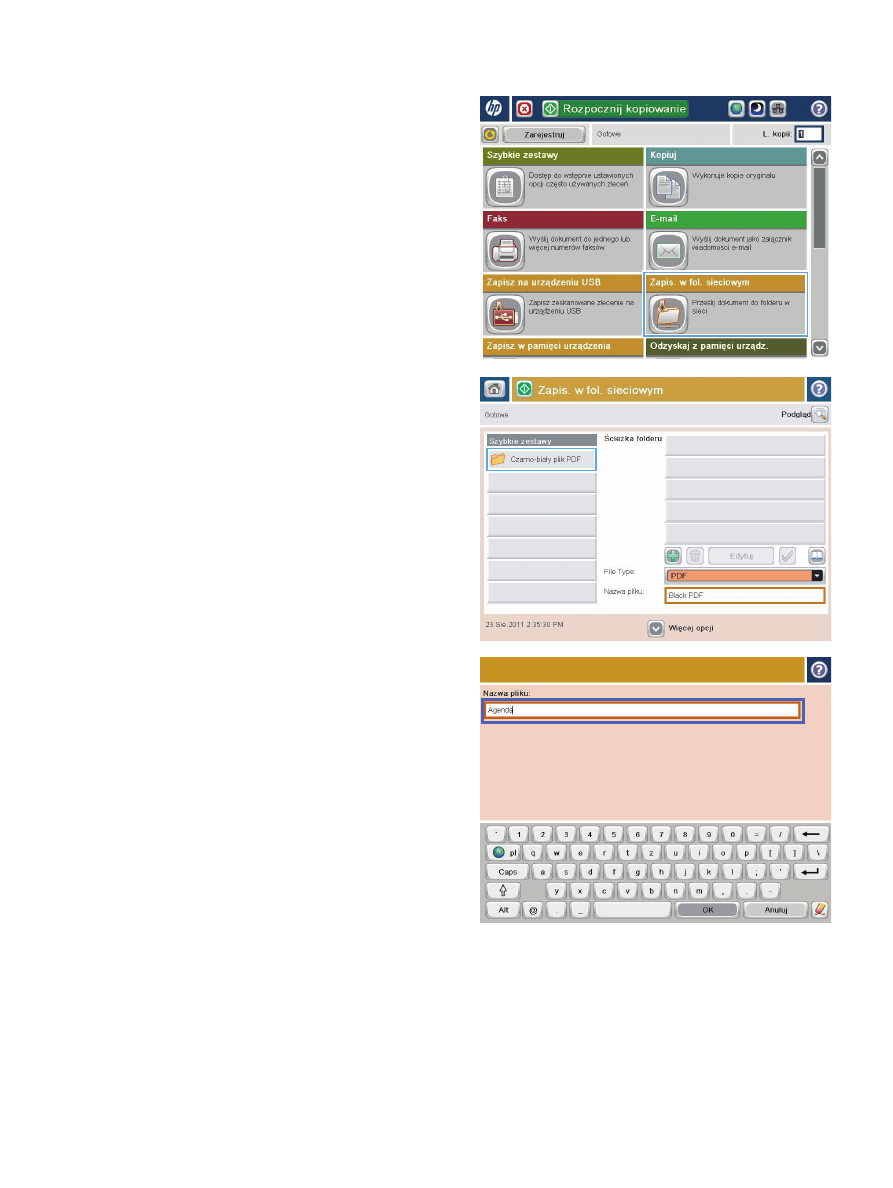
2.
Na ekranie głównym panelu sterowania
urządzenia dotknij przycisku
Zapisz do
folderu sieciowego
.
UWAGA:
Po wyświetleniu monitu wpisz
nazwę użytkownika i hasło.
3.
To use one of the preset job settingss, select
one of the items in the
Szybkie zestawy
list.
4.
Aby skonfigurować nowe zlecenie, dotknij
pola tekstowego
Nazwa pliku:
, aby otworzyć
klawiaturę, a następnie wpisz nazwę pliku.
Dotknij przycisku
OK
.
PLWW
Wysyłanie zeskanowanego dokumentu do folderu sieciowego
165
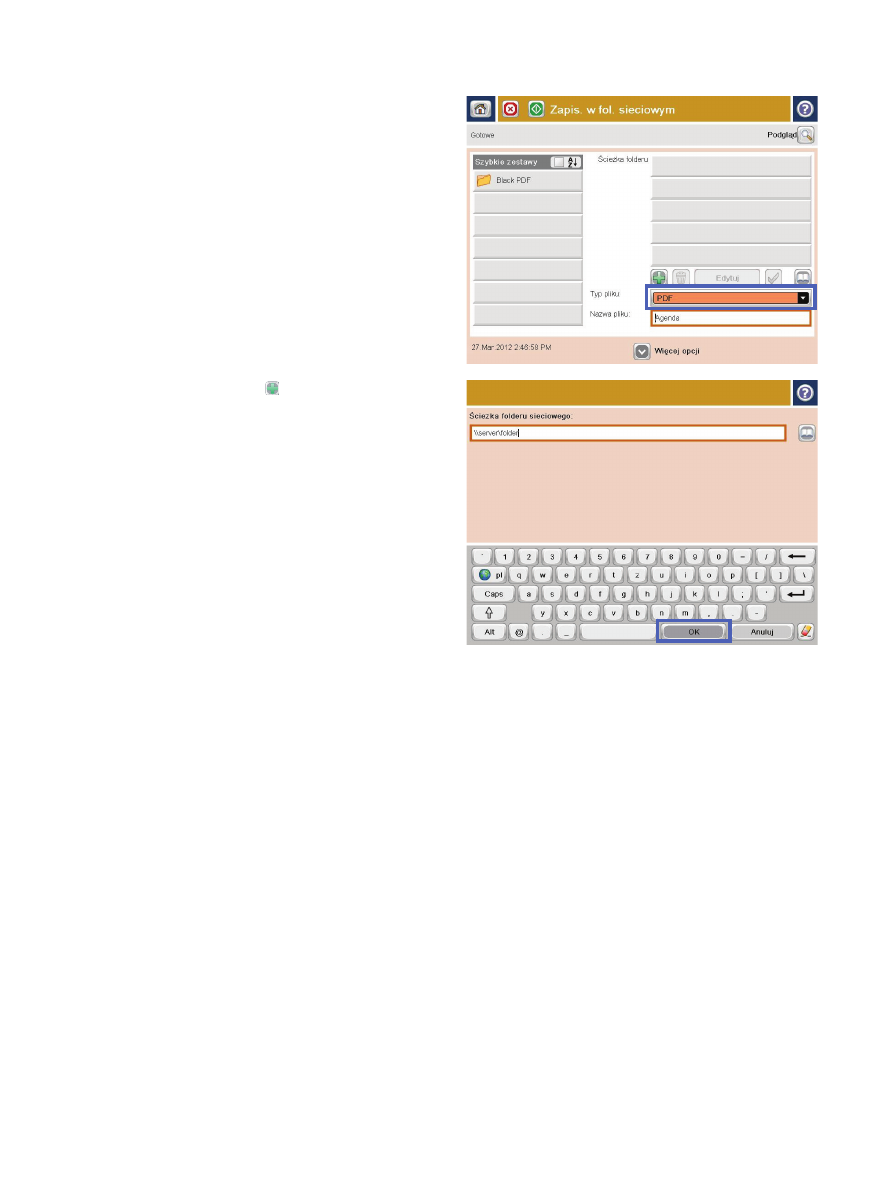
5.
Jeśli to konieczne, dotknij menu rozwijanego
Typ pliku
, aby wybrać inny format pliku
wyjściowego.
6.
Dotknij przycisku Dodaj , który znajduje się
pod polem
ścieżka folderu
, aby otworzyć
klawiaturę, a następnie wpisz ścieżkę do
folderu sieciowego. Ścieżka powinna mieć
następujący format:
\\ścieżka\ścieżka
Dotknij przycisku
OK
.
166
Rozdział 7 Skanowanie/wysyłanie
PLWW
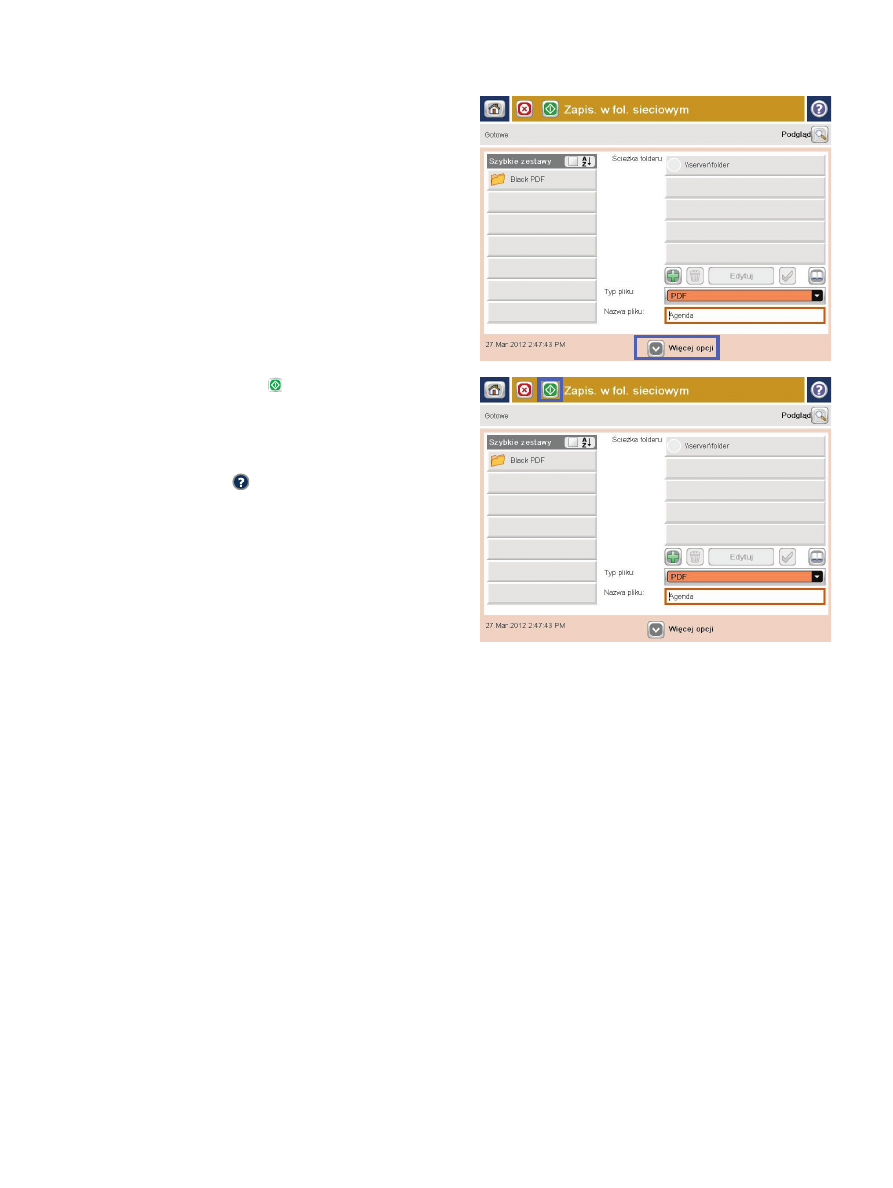
7.
Aby skonfigurować ustawienia dokumentu,
dotknij przycisku Więcej opcji.
8.
Dotknij przycisku Start , aby zapisać plik.
UWAGA:
Możesz wyświetlić podgląd
dokumentu, dotykając przycisku
Podgląd
w
prawym, górnym rogu ekranu. Aby uzyskać
więcej informacji o tej funkcji, dotknij
przycisku Pomoc na stronie podglądu.
PLWW
Wysyłanie zeskanowanego dokumentu do folderu sieciowego
167